
  |  | ||
Ta sekcja opisuje sposób rejestrowania skrzynek osobistych.
Można zarejestrować następujące pozycje:
Nazwa skrzynki (wymagane)
Długość do 20 znaków.
Kod SUB (wymagane)
Długość maksymalna 20 znaków, może składać się z cyfr od 0 do 9, "#", "*" i spacji (spacja nie może znajdować się na początku).
Hasło (opcjonalne)
Długość maksymalna 20 znaków, może składać się z cyfr od 0 do 9, "#", "*" i spacji (spacja nie może znajdować się na początku).
Przy rejestrowaniu hasła, przed nazwą skrzynki wyświetlany jest znak.
Odbiorca (opcjonalnie)
Dla każdej skrzynki osobistej można zarejestrować jednego odbiorcę dostarczania. Należy określić odbiorcę dostarczania zarejestrowanego dla przycisku Odbiorca.
Naciśnij przycisk [Funkcje faksu].
Naciśnij przycisk [Ustawienia ogólne].
Naciśnij przycisk [Ustawienie skrzynki].
Sprawdź, czy wybrano opcję [Zarejestruj/Zmień].
Wybierz skrzynkę do zarejestrowania.
Podczas rejestrowania nowej skrzynki naciśnij przycisk [Nie zarejestrowane].
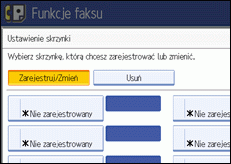
Aby zmienić już zarejestrowaną skrzynkę, naciśnij ją i przejdź do kroku 8.
Naciśnij przycisk [Skrzynka osobista].
Wpisz nazwę skrzynki i naciśnij przycisk [OK].
Wpisz kod SUB.
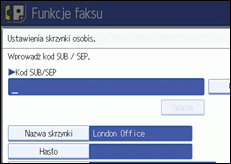
Aby zmienić kod SUB, należy nacisnąć przycisk [Usuń] lub [Zeruj/Zatrzymaj], a następnie spróbować ponownie. Aby zmienić nazwę skrzynki, należy nacisnąć przycisk [Nazwa skrzynki], a następnie powtórzyć procedurę od kroku 7.
Określ wymagane ustawienia.
Jeśli hasło i odbiorca nie są rejestrowani, przejdź do kroku 16.
Naciśnij przycisk [Hasło].
Wprowadź hasło i naciśnij [OK].
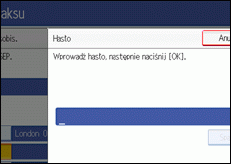
W przypadku pomyłki, należy nacisnąć przycisk [Usuń] lub [Zeruj/Zatrzymaj] przed naciśnięciem przycisku [OK], a następnie spróbować ponownie.
Wprowadź ponownie hasło i naciśnij przycisk [OK].
W przypadku pomyłki, należy nacisnąć przycisk [Usuń] lub [Zeruj/Zatrzymaj] przed naciśnięciem przycisku [OK], a następnie spróbować ponownie.
Aby zmienić hasło po naciśnięciu przycisku [OK], należy nacisnąć opcję [Zmień] i powtórzyć kroki 11 i 12 lub nacisnąć opcję [Anuluj] i powtórzyć procedurę od kroku 10.
Naciśnij przycisk [OK].
Naciśnij przycisk [Odbiorca].
Wybierz odbiorcę przy użyciu listy odbiorców, a następnie naciśnij przycisk [OK].
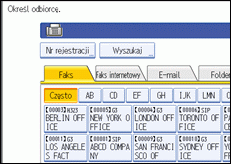
Aby przełączyć odbiorcę pomiędzy numerem faksu, adresem e-mail, odbiorcą faksu internetowego i folderem, należy nacisnąć przycisk po lewej stronie wyświetlacza.
Odbiorca IP-Fax wyświetlany jest na liście odbiorców faksu.
Naciśnij przycisk [Ochrona].
Jeśli hasło i odbiorca nie są rejestrowani, przejdź do kroku 18.
Ochrona korzysta z autoryzacji S/MIME. Szczegółowych informacji na temat ustawień ochrony może udzielić administrator.
Wybierz funkcje ochrony.
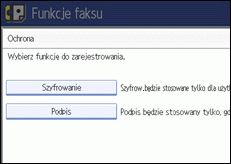
Oby określić szyfrowanie dostarczanych dokumentów, naciśnij przycisk [Szyfrowanie]. Aby możliwe było używanie funkcji szyfrowania, adres musi być przechowywany w książce adresowej i mieć włączoną funkcję szyfrowania. Szczegóły dotyczące szyfrowania można uzyskać od administratora.
Aby załączyć podpis do dostarczanych dokumentów, naciśnij przycisk [Podpis]. Szczegółowych informacji na temat podpisów udzielić może administrator.
Naciśnij przycisk [OK].
Naciśnij [Wyjście].
Naciśnij przycisk [Narzędzia użytkownika/Licznik].
![]()
Przy rejestrowaniu hasła, przed nazwą skrzynki wyświetlany jest znak.
Jako odbiorcę transmisji można określić odbiorcę faksu, faksu internetowego, IP-Fax lub folder odbiorczy.
Jeśli skonfigurowano folder lub adres e-mail dla transmisji, można określić format pliku dla transmisji. Patrz "Ustawienia parametrów " (przełącznik 21, bit 3).
Nagłówek faksu nie jest drukowany na dostarczonych dokumentach.
Jeśli nie można dostarczyć dokumentu, drukowany jest raport błędów komunikacji, a dokument zapisywany jest jako poufny.
Skrzynki można edytować korzystając z procedury rejestrowania. Nie można jednak edytować skrzynek będących w użyciu.
Jeśli odbiorca w tabeli zostanie usunięty po zarejestrowaniu, dostarczanie nie jest wykonywane oraz ustawienia odbiorcy dostarczania są usuwane. Także jeśli odbiorca dostarczania ulegnie zmianie, dokument jest wysyłany do zmienionego odbiorcy. Jeśli nie ma odbiorcy określonego typu, można skonfigurować odbiorcę alternatywnego. Patrz "Ustawienia parametrów" (przełącznik 32, bit 0).
Wybierz opcję [Szyfruj wszystko] w ustawieniach szyfrowania, aby wysyłać szyfrowane wiadomości e-mail niezależnie od ustawień szyfrowania ustawionych dla opcji [Ochrona]. Szczegółowych informacji na temat szyfrowania udzielić może administrator.
Podpisy cyfrowe są ograniczone w następujący sposób, w zależności od ustawień S/MIME w programie Web Image Monitor. Szczegółowych informacji na temat podpisów cyfrowych może udzielić administrator.
Jeśli ustawiono opcję [Ustaw indywidualnie]:
Ustawienie [Podpis] można ustawić w opcjach [Ochrona], oraz dołączyć podpis elektroniczny do wiadomości e-mail dla wszystkich transmisji.
Jeśli ustawiono opcję [Nie używaj podpisów]:
Nawet w przypadku naciśnięcia przycisku [Ochrona], [Podpis] nie będzie wyświetlany.
Jeśli ustawiono opcję [Użyj podpisów]:
Podpis cyfrowy dołączany jest podczas wysyłania wiadomości e-mail. Ustawienie [Podpis] w opcjach [Ochrona] nie może zostać anulowane.